亲爱的电脑,你这是怎么了?每次启动游戏,就像蜗牛爬行一样慢吞吞的,真是让人抓狂啊!今天,就让我来帮你找出这个问题的症结所在,让你重新焕发活力,畅游游戏世界吧!
一、病毒入侵,电脑“感冒”了
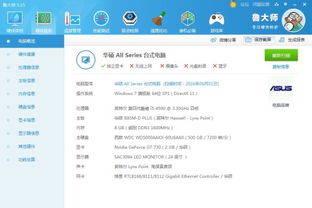
你知道吗,电脑就像人一样,也会“感冒”哦!病毒入侵,电脑就会变得“发烧”,运行速度自然就慢了下来。所以,首先我们要检查是不是有病毒在作怪。
1. 金山毒霸、诺顿、江民……来帮忙:使用这些杀毒软件,对电脑进行全面扫描,将病毒一网打尽。
2. 定期更新:病毒无孔不入,所以我们要定期更新杀毒软件,确保电脑安全。
二、桌面图标太多,电脑“胖”了

电脑桌面上的图标太多,就像家里堆满了杂物,不仅看起来乱糟糟的,还会影响电脑的运行速度。所以,我们要给电脑“减肥”,让它变得轻盈起来。
1. 整理桌面:将不常用的图标放入文件夹,或者直接删除。
2. 清理临时文件:定期清理电脑中的临时文件,释放空间。
三、随机启动程序,电脑“累”了
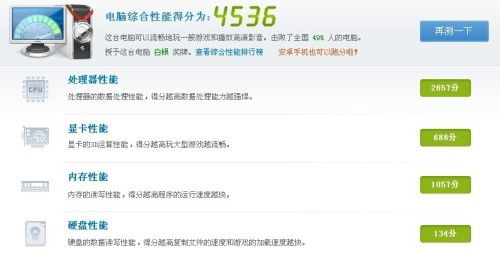
电脑启动时,会自动加载一些程序,这些程序就像电脑的“闹钟”,定时响起,占用系统资源,导致电脑运行缓慢。
1. 金山毒霸开机优化:使用金山毒霸的开机优化功能,一键提高开机速度。
2. 关闭不必要的启动程序:在任务管理器中,关闭不必要的启动程序。
四、显卡驱动,电脑“饿”了
显卡驱动就像电脑的“粮食”,如果过时了,电脑就会“饿”得跑不动。所以,我们要定期更新显卡驱动。
1. 进入设备管理器:右击“我的电脑”,选择“属性”,然后点击“硬件”选项卡,再点击“设备管理器”。
2. 更新显卡驱动:找到显卡驱动,右击选择“更新驱动程序”。
五、虚拟内存,电脑“渴”了
虚拟内存就像电脑的“水”,如果不足,电脑就会“渴”得无法运行。所以,我们要调整虚拟内存的大小。
1. 进入系统属性:右击“我的电脑”,选择“属性”,然后点击“高级”选项卡。
2. 设置虚拟内存:点击“性能”选项卡,然后点击“设置”,在“虚拟内存”选项卡中,选择“自定义大小”,设置虚拟内存的大小。
六、网络连接,电脑“堵”了
网络连接就像电脑的“道路”,如果拥堵了,电脑就无法正常运行。所以,我们要检查一下网络连接。
1. 检查网络连接:确保网络连接稳定,没有断线。
2. 关闭其他占用网络的应用:在启动游戏前,关闭其他占用网络带宽的应用。
七、游戏文件,电脑“乱”了
游戏文件就像电脑的“房间”,如果乱糟糟的,电脑就无法正常运行。所以,我们要整理游戏文件。
1. 检查游戏文件完整性:在Steam等游戏平台上,使用验证游戏文件完整性功能。
2. 重新安装游戏:如果游戏文件损坏,可以尝试重新安装游戏。
八、系统设置,电脑“懒”了
系统设置就像电脑的“作息时间”,如果设置不当,电脑就会变得“懒洋洋”的。所以,我们要调整系统设置。
1. 关闭不必要的动画效果:在系统属性中,关闭不必要的动画效果。
2. 降低屏幕分辨率:在显示设置中,降低屏幕分辨率。
亲爱的电脑,通过以上这些方法,相信你一定能恢复活力,重新焕发生机!让我们一起畅游游戏世界,享受快乐的时光吧!
